时间:2014-12-30 13:34:42 作者:小兰 来源:系统之家 1. 扫描二维码随时看资讯 2. 请使用手机浏览器访问: https://m.xitongzhijia.net/xtjc/20141230/33717.html 手机查看 评论 反馈
9. 下一步点击“高级”按钮
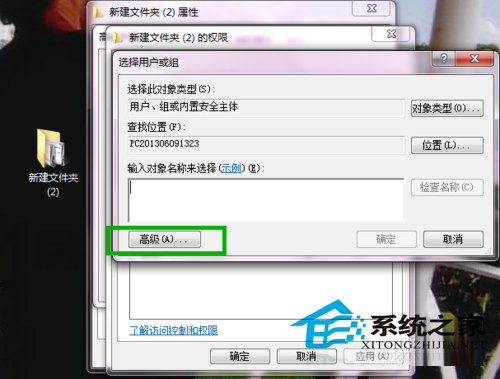
10. 右侧点击“立即查找”--下方就会出现我们刚才建立的新用户名

11. 这里可以设置我们新用户的权限是读取或者写入
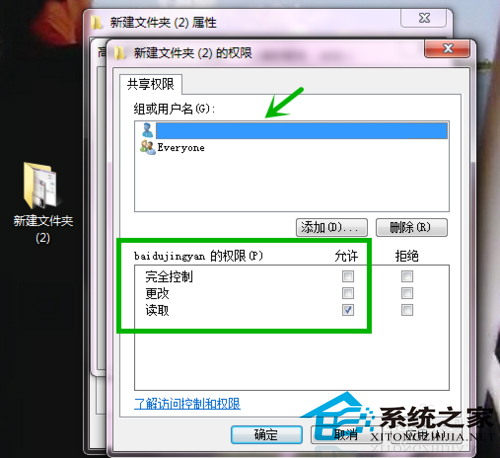
12. 最后我们的共享文件夹就设置完成了,别人就可以通过名为“baidujingyan”的用户名和密码访问你的共享文件夹了。
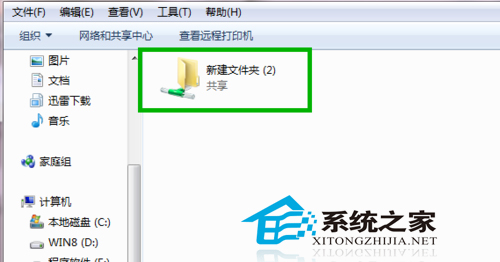
注意事项
设置的共享文件夹账户和密码只能告诉你需要共享给他的人,请勿泄露给无需共享的人
以免重要的信息或者个人隐私泄露
以上就是分享局域网并设置共享文件夹账户和密码的方法了,设置了这个账户和密码之后,你就可以不用担心自己传送的文件会被其他人看到了,这样可以更好的保护你的隐私安全。
发表评论
共0条
评论就这些咯,让大家也知道你的独特见解
立即评论以上留言仅代表用户个人观点,不代表系统之家立场